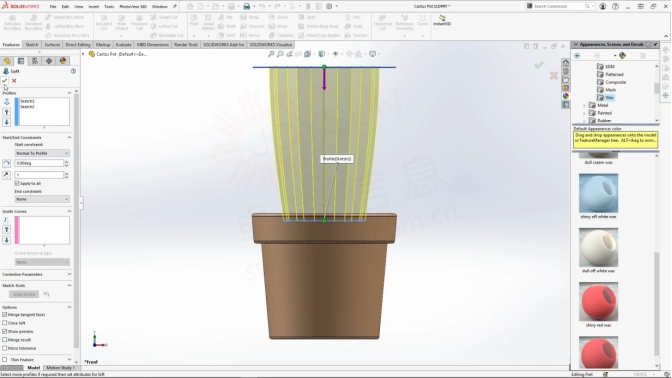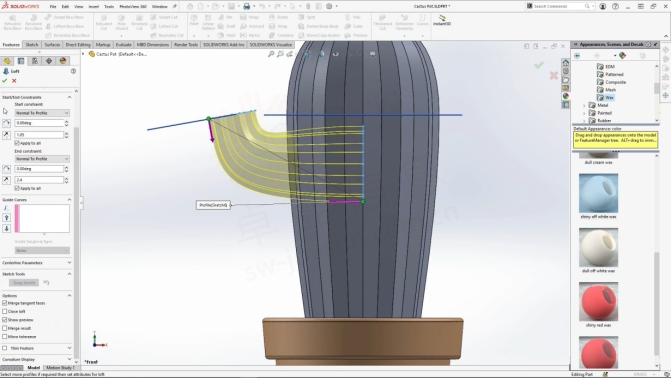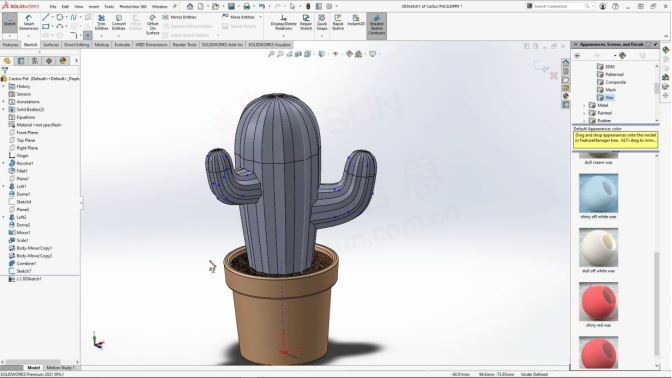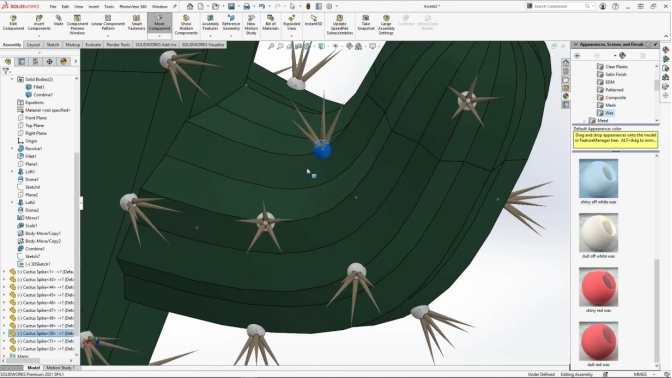创建仙人掌:SOLIDWORKS 教程
创建仙人掌:SOLIDWORKS 教程
文章来源:SOLIDWORKS卓盛信息(400-696-5950)
我决定做一个仙人掌的模型,因为它们一直让我着迷,它们是我唯一拥有或可以存活的植物!那么,我要展示什么呢?在本教程中,我将演示如何使用法线到轮廓约束来使用放样特征。我还将向您展示如何在组件中使用组件模式将尖峰组件添加到仙人掌上。
使用多边形和圆形草图图案勾勒出仙人掌阁楼特征的轮廓。我在第一个轮廓上方创建了一个更大的仙人掌轮廓,然后采用了阁楼特征,当我选择轮廓时,它们直接相互放样。为了使更圆的仙人掌形状更有机,您需要选择开始和结束约束并选择开始约束下拉列表,对于此选项,我选择了法向轮廓。这在鸽舍上创造了整个曲线。如果我愿意,我可以增加方向编号以增加到曲线到下一个轮廓,但在这种情况下,我将方向编号保持在 1。
为了创建仙人掌的顶部,我使用了一个非常简单的技巧,圆顶功能!选择放样体的顶面和圆顶特征,由于放样面的形状,我不得不取消勾选连续圆顶,我增加了圆顶的高度,直到它形成一个可识别的仙人掌头。圆顶功能可以是一个非常强大的工具,可以在像这样的复杂轮廓上创建更多主体。江苏SOLIDWORKS
继续这种创建仙人掌形态的方式,我使用了类似的过程来创建仙人掌手臂。对于臂,在放样草图轮廓时,我再次使用起点和终点约束为起始约束和结束约束选择法向轮廓,以在臂中创建折弯。可以使用方向编号再次操纵手臂的弯曲。第二个臂是使用移动/复制实体创建的,并放大到1:2的比例,然后它也围绕花盆的临时轴旋转。
下一步是创建一些引导草图,以准备将仙人掌钉放置在组件中。我沿着仙人掌的一个边缘添加了转换后的边缘草图,并添加了一个点,以准备添加仙人掌钉以进行图案化。我还使用3D草图在仙人掌的手臂上添加点,将它们与我想添加尖刺的位置成比例地分开。一旦我对所有参考线的放置感到满意,我就保存了零件并将其插入到组件中。江苏SOLIDWORKS
进入装配体后,我可以将尖峰零件插入装配体中,并配合到我添加到曲线上的第一个引导点上。尖峰零件在零件旋转内有一个点草图,以协助装配体内的配合过程。然后可以使用线性分量图案下拉列表对尖峰进行图案化,我选择了曲线驱动的元件图案。对于图案方向,我使用了仙人掌部分的引导草图,并沿着相距 27 毫米的曲线添加了 7 个实例。为了使尖峰沿曲线相切,使其看起来像仙人掌,我确保在参考点上选择了边界框中心,曲线方法选择了偏移曲线,并且选择了与曲线的切线。这使我能够放置几乎垂直于曲线的所有尖峰。
我使用的下一个图案特征是圆形组件图案特征,为此我使用了花盆临时轴并选择了所有 7 个图案化尖峰进行图案化,在教程中我按 6 个实例图案化,但对于我的渲染,我创建了 12 个,以便尖峰将位于所有 12 个外边缘上。最后一步是放入钉形零件的副本,以附加到 3D 草图中的每个单独点上。从这里我可以将尖峰与重合的配合配对到每个点上,这个配合没有完全定义尖峰,它只是用锚点固定它,这样我就可以手动将尖峰拖动到看起来正确的位置。一旦对钉子的位置感到满意,如果愿意,我可以将所有零件固定到位。
我建模的最后一个仙人掌是用 SOLIDWORKS Visualize 渲染的。我在相机设置中为这个渲染启用了景深,以聚焦在仙人掌的某些部分并模糊背景。我还在仙人掌外观中添加了橙皮凹凸纹理以模仿仙人掌的皮肤,并添加了一个盒子和复杂的墙壁模型来添加架子和墙壁背景,以便我可以将花盆放在架子上,靠墙背景。SOLIDWORKS官网